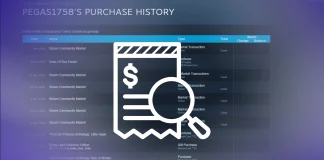Nintendo SwitchからPCまたはノートパソコンへのビデオ出力方法
Nintendo Switchは、自宅でも外出先でもお気に入りのゲームをプレイできる人気のゲームコンソールです。ドックステーションをテレビに接続すると、大画面でゲームを楽しむことができます。ただし、ゲームプレイを録画してオンラインで共有したい場合は、コンソールからPCまたはノートパソコンに信号を転送する必要があります。
問題は、ドックステーションにビデオ転送用のHDMI OUTポートがある一方で、PCやノートパソコンには通常、HDMI INポートがなく、HDMI OUTポートのみがあることです。解決策は、HDMIストリームをUSBデータに変換するキャプチャカードを使用することです。キャプチャカードを使用すると、Nintendo SwitchをPCまたはノートパソコンに接続し、USB接続を介してゲームプレイを録画できます。
キャプチャカードを使用してNintendo SwitchをノートパソコンまたはPCに接続する方法
キャプチャカードをコンピュータに接続します:
キャプチャカードをUSBポートに接続します。
HDMIケーブルをキャプチャカードに接続します。
Nintendo Switchのドックステーションをキャプチャカードに接続します。
Nintendo Switchをドックステーションに置きます:
Nintendo SwitchをTVモードに切り替えます。
次に、USB経由で受信したデータを処理し、画面に画像として表示するために、コンピュータまたはノートパソコンにソフトウェアをインストールして設定する必要があります。購入したキャプチャカードによって異なるソフトウェアを製造元のウェブサイトからダウンロードする必要があります。数百種類のカードがあるため、設定の詳細を説明する必要はありません。設定が完了すると、PCまたはノートパソコンの画面にNintendoの画面が表示されるはずです。キャプチャカードの主な目的はゲームプレイの録画であるため、ゲーム録画、解像度、フレームレートの正しい設定についての指示に従ってください。
Nintendo Switch用に購入できるキャプチャカード
市場には、Nintendo Switchと互換性のあるキャプチャカードが多数あります。以下は、いくつかの人気のオプションです:
モデル解像度接続特徴Elgato Game Capture HD60 S最大1080p60USB 3.0低遅延、録画・編集用ソフトウェア、簡単な接続。Elgato Cam Link 4K最大4KUSB 3.0Elgatoのキャプチャカードの安価なバージョン。AVerMedia Live Gamer Portable...
Nintendo Switchにパスワードをかけることはできますか?
あなたの許可なく誰かがあなたのコンソールでプレイしたくない場合は、パスワードを検討する時期かもしれません。悪いニュースは、Nintendo Switch の組み込み機能では、本格的なパスワードで本体を保護できる機能がないことです。そのようなオプションはありません。
ただし、Switch Mobile ペアレンタル コントロール アプリを使用することはできます。このアプリはスマートフォンにダウンロードする必要があります。 Nintendo Switchの設定の「ペアレンタルコントロール」セクションに移動し、本体とスマートフォンを接続します。 Nintendo Switch の使用方法に制限を設定したり、特定の機能にアクセスするためのPINを設定したりすることもできます。
Nintendo Switchで保護者パスワードを設定する方法
Nintendo Switch は単なるゲーム機であるため、権限のない人が Nintendo Switch を介して重要な情報にアクセスすることはできません。たとえば、購入するにはアカウントにログインして購入を確認する必要があるため、メーカーはパスワードを設定する必要はないと考えており、できるのは保護者のパスワードを設定することだけです。ただし、親のパスワードはマスター キーを使用して簡単にリセットできることを知っておく必要があります。マスターキーは、Nintendo Parental Controls PIN Reset Web...
GTA5でキャラクターを切り替える方法
Grand Theft Auto V (GTA V) はゲーム世界の最高峰であり、その複雑な物語と中毒性のあるゲームプレイで知られています。 2013 年に Rockstar Games からリリースされたこのゲームには、3 人の主人公がいます。プレイヤーは、元銀行強盗のマイケル・デ・サンタを体現することができます。フランクリン・クリントン、野心的なハスラー。そして気まぐれで予測不可能なキャラクター、トレバー・フィリップス。
GTA 5 のキャラクター切り替えメカニズム: ガイド
グランド セフト オート V (GTA V) では、3 人の主人公が登場するという画期的な機能がシリーズに導入されています。これらのキャラクターを制御するとゲームプレイが複雑になり、プレイヤーはミッション中またはアクセス可能なモードでシームレスにキャラクターを切り替える必要があります。以下は、PC とコンソールでキャラクターを切り替える方法の詳細な手順です。
キャラクター切り替えの目的:メイン...
PS4でプロファイルを切り替える方法
PS4の電源を入れるたびに、使用するゲームアカウントを選択する必要がありますが、多くの場合、プレイヤーはPS4でプロファイルを変更する方法がわからないという問題に直面します。あなたがアクティブな PSN ユーザーで、複数の異なるアカウントを持っているか、複数のアカウントに住んでいる場合は、これを頻繁に行う必要があるかもしれません。
PS4 でアカウントを変更するには、デュアルショックの PS ボタンを押したままにして、電源メニューを選択し、ユーザーの切り替えをクリックする必要があります。アカウントのリストと、新しいアカウントを作成するための別のボタンが表示されます。必要なものをポイントして「X」を押すだけです。
PS4でユーザーを切り替える方法を画像と詳細な手順で詳しく見てみましょう。
PS4でアカウントを切り替える方法
アカウントを切り替える必要がある場合は、クイック メニューを使用していつでも行うことができます。これを行うには、次のものが必要です。
クイックメニューが開くまで、PS4コントローラーの中央にあるPSボタンを押し続けます。
次に、 「電源」タブに移動します。
メニューの右側にある「ユーザーの切り替え」オプションを選択します。
するとアカウント選択画面が表示されます。必要なアカウントを選択します。
これにより、いつでも必要なプロファイルを選択して使用できます。プレイ中にアカウントを切り替える場合は、別のアカウントを開始する前にゲームを終了する必要があることに注意してください。問題は、アカウントを切り替えるとき、アカウントを離れるのではなく、「スリープモード」に移行するということです。 「
PS4で新しいプロファイルを作成する方法
他の人に自分の本体を使用してもらいたいが、ゲームの進行を中断したくない場合は、その人用に別のプロファイルを作成できます。 PS4 でプロファイルを作成するには、次のものが必要です。
コントローラーのPSボタンを長押しすると、クイックメニューが開きます。
「電源」タブに移動します。
次に「ユーザーの切り替え」を選択します。 」
「新規ユーザー」をクリックし、 「ユーザーの作成」を選択します。
次に、画面上の指示に従って必要な情報をフィールドに書き込み、PlayStation Network アカウントを作成します。
電子メール アカウントにメッセージが届きます。これを使用して電子メールを確認します。
上記の手順をすべて完了すると、新しいアカウントが作成され、本体でそれを使用できるようになります。
PS4でユーザーを削除する方法
PS4 本体でのユーザー アカウントの削除は、アカウントの保存データ、スクリーンショット、ビデオ クリップの削除を含む簡単なプロセスです。すでにゲーム セーブをバックアップしている場合、またはゲーム セーブを手放したい場合は、以下の段階的な手順に従って PS4 からユーザー アカウントを削除してください。
PS4...
Steam での購入履歴を確認する方法
Steam は本質的に、さまざまなベンダーからさまざまな製品を購入できる大規模なマーケットプレイスであるため、必要なのは購入履歴機能だけでした。この機能は、ウォレットにチャージしたり、アカウントで購入を行ったりしたすべてのユーザーが利用できます。
購入履歴に移動するには、画面右上のプロフィールのアイコンをクリックし、「アカウントの詳細」を選択する必要があります。アカウント詳細メニューには、Steam での購入をすべて非表示にする購入履歴の表示ボタンがあります。
何をしなければならないかをよりよく理解するために、このプロセスを画像付きで詳しく見てみましょう。
デスクトップで Steam の購入履歴にアクセスする方法
Steam のデスクトップ クライアントは、購入履歴に簡単にアクセスできるユーザーフレンドリーなインターフェイスを提供します。いくつかの簡単な手順に従って、日付、購入した商品、価格などの過去の取引を確認できます。 Steam のデスクトップ クライアントで購入履歴にアクセスする方法を調査してみましょう。
Steamアカウントにログインします。
Steam クライアントの右上隅にあるユーザー名をクリックします。
ドロップダウンメニューから「アカウントの詳細」を選択します。
「アカウントの詳細」セクション内で、 「購入履歴を表示」ボタンをクリックします。
Steam で購入したすべてのリストが目の前に表示されます。
過去の取引を追跡することがこれまでより簡単になり、ゲームの購入を見直して出費を管理できるようになりました。一部の購入はすぐに購入履歴に表示されない場合がありますので、ご了承ください。履歴に項目が表示されるまでに少し時間がかかる場合があります。
Steam モバイルアプリで購入履歴を確認する方法
モバイルデバイスを使用して外出先から Steam にアクセスしたい場合でも、心配する必要はありません。 Steam モバイル アプリを使用して購入履歴を表示することもできます。以下の簡単な手順に従って、いつでもどこでも購入履歴にアクセスしてください。
アプリの右上隅にあるプロフィール写真をタップします。
メニューから「アカウント詳細」を選択します。
下にスクロールして、 「アカウントの詳細」セクションの「購入履歴を表示」をタップします。
、以前の取引の包括的なリストが表示されます。
Android と iOS の Steam...
Steam でギフトを受け取る方法
プレゼントが嫌いな人はいないでしょうか?そういう人はかなり少ないと思います。だからこそ、私たちのほとんどは、ためらうことなく贈り物を受け取ることがよくあります。 Steam での持ち運びも同様に簡単です。
ご存知のとおり、Steam では自分用や友達用にゲームを購入できます。結局のところ、友達がゲーマーであれば、誕生日に新しいシューティング ゲームやストラテジー ゲームを贈られると喜ばれるでしょう。
プレゼントを贈るのももちろん嬉しいですが、もらうともっと嬉しい!
それでは、Steam での動作を詳しく見てみましょう。
Steam でギフトを受け取る方法
まず、Steam ではいくつかの方法でギフトを受け取ることができることを知っておく必要があります。
「ギフトを受け取りました!」というタイトルのウィンドウが表示されます。画面上で。すぐにを押してください。
2 番目の方法は、Steam を通じて直接受け入れることです。これを行うには、次のことを行う必要があります。
Steamを開き、アカウントにサインインします。
次に、上部の通知ボタンをクリックし、新しいギフトを 1 つ選択します。
その後、ページにリダイレクトされ、 またはをクリックできます。もちろん、受け入れてください。
最後に、 「ライブラリに追加」をクリックします。
そして 3 番目の最も長い方法は、電子メールを使用して承認することです。 Steam からギフトを受け取ったというメッセージが届くはずです。友達の願いと「ギフトを受け取る」ボタンも表示されます。それをクリックするだけです。
その後、Web ページにリダイレクトされ、Steam を開くように求められます。ちなみに、引き続きブラウザでギフトのアクティベーションを完了することができます。しかし、率直に言って、アプリでこれを行う方がはるかに便利です。
最後に、2 番目の方法の上記の手順に従ってギフトを受け取ります。
モバイルで Steam ギフトを受け取る方法
現在...
Garena アカウントを削除する方法
Garena はゲーム プラットフォームであり、同社のポリシーによれば、ユーザー アカウントを削除するには 2 つのオプションがあります。
サポート チームに手紙を書いて、アカウントを削除するように依頼する必要があります。
非アクティブによるアカウントの自動削除。この場合、アカウントからすべての情報を削除する必要があり、6 か月後に削除されます。
Garena アカウントを削除するにはどうすればよいですか
前述したように、Garena アカウントを削除するには 2 つの方法があります。これは、アカウントを 6 か月間非アクティブなままにしておくだけで実行できます (ただし、やるべきことがいくつかあります)。また、Garena サポートに連絡してアカウントを手動で削除してもらうこともできます。それぞれの方法について詳しく説明します。
Garenaアカウントの自動削除
Garena アカウントを長期間非アクティブのままにする場合は、不正アクセスやデータ侵害を防ぐために必要な予防措置を講じることが重要です。以下の手順に従って、個人情報を保護し、Garena アカウントからスムーズに移行することができます。
Web ブラウザを開いて、Garena の公式 Web サイト ( https://www.garena.sg/...
スチームデッキを買う価値はあるのか?
Steam Deckの発売は、世界中のゲーマーの間で話題を呼んでいる。その強力なスペック、多彩な機能、好意的なレビューから、多くの人がこの携帯ゲーム機に投資する価値があるのか疑問に思っている。そこで、Steam Deckのメリットとデメリットをまとめてみた。
スチームデッキの技術仕様は?
Steam Deckのスペックは、その性能で印象づけるものではないが、このようなコンパクトなデバイスとしては、Steam Deckはかなりパワフルであることに変わりはない。最も重要な利点は、AMDがValveと共同開発したカスタムプロセッサだ。もう一つの大きな利点はSteam OSだが、これについては後述する。以下に詳細な仕様をすべて紹介しよう:
コンポーネント仕様CPUクアッドコアのZen 2 CPUを搭載したカスタムAMD APUGPUAMD RDNA 2 アーキテクチャーRAM16GBLPDR5ラムディスプレイ解像度1280×800の7インチLCDタッチスクリーン・ディスプレイストレージ・オプション64GB eMMC(ベースモデル)、256GB NVMe SSD(中位モデル)、512GB NVMe SSD(上位モデル)拡張可能なストレージmicroSDカードスロット(UHS-IはSD、SDXC、SDHCに対応)コネクティビティUSB-C(DisplayPort 1.4対応)、Bluetooth 5.0、Wi-Fi 6(802.11axオーディオステレオスピーカー、3.5mmヘッドフォンジャックコントロールDパッド、サムスティック、A/B/X/Yボタン、L1/L2/R1/R2トリガー、L3/R3クリック可能アナログサムスティック、トラックパッド、ジャイロスコープバッテリー寿命40ワット時バッテリー、使用状況により推定2~8時間のゲームプレイが可能オペレーティングシステムLinuxベースのSteamOS寸法298mm×117mm×49mm(11.7インチ×4.6インチ×1.9インチ)重量約669グラム(1.47ポンド)
Steam Deckは、クアッドコアのZen 2 CPUを搭載したカスタムAMD APUを搭載し、パワフルなパフォーマンスを発揮します。AMD...
Nintendo Switchのコントローラーを充電する方法
ゲーム機を十分に楽しむには、充電可能なコントローラーが必要です。Nintendo Switchには、切り離して使えるJoy-Conコントローラーが2つ付属しているので、充電することはゲーム機を所有する上で重要なポイントになります。
ジョイコンの充電はどうする?
Joy-Conコントローラーはさまざまな方法で充電できますが、最も一般的な方法の1つは、Nintendo Switch本体の側面に取り付けることです。Joy-Conコントローラーをゲーム機本体に装着する際は、「カチッ」と音がするまでスライドさせてください。接続が完了すると、コントローラーは自動的に充電を開始します。
Joy-Conコントローラーを充電するもう一つの方法は、充電用グリップを使用することです。チャージンググリップをJoy-Conコントローラーに装着し、USB-Cケーブルで電源に接続することができます。この充電方法を使えば、コントローラーの充電中もゲームをプレイすることができます。インターネット上では、さまざまな種類の充電用グリップを見つけることができます。
最後に、Joy-ConコントローラーをNintendo Switchドックに接続することができます。Joy-Conコントローラーをゲーム機の側面にスライドさせ、ゲーム機をドックに接続します。ドックはゲーム機とコントローラーの両方を同時に充電します。
充電方法にかかわらず、USB-Cケーブルと、壁掛けアダプターやパソコンのUSBポートなどの電源の用意は必須です。USB-Cケーブルの一端を充電方法に接続し、もう一端を電源に接続します。接続すると、Joy-Conコントローラーは自動的に充電を開始し、コントローラーのLEDランプが充電状態を示します。
Joy-Conコントローラーの充電が完了したら、充電方法から外して、好きなゲームを始めることができます。ゲーム機やJoy-Conコントローラーの破損を防ぐため、必ず任天堂公式の充電ケーブルとアクセサリーを使用してください。
joy-conのバッテリーはどれくらい持つのでしょうか?
Nintendo SwitchのJoy-Conコントローラーは、内蔵のリチウムイオンバッテリーで駆動し、最大20時間のゲームプレイに必要な電力を供給します。バッテリーの持続時間は、プレイするゲーム、振動などの機能の使用、環境の温度などの要因によって変化する可能性があります。
Joy-Conコントローラーはフル充電すると、最大20時間のプレイが可能で、バッテリー寿命を延ばすことができます。そのためには、振動やモーションコントロールなどの機能をオフにしてください。また、特定のゲームは他のゲームよりもバッテリーの消耗が早く、特にモーションコントロール、振動、HDランブル機能など、Joy-Conコントローラーの機能を常に使用する必要があるゲームもあります。
なお、Joy-Conコントローラーのバッテリー寿命は、温度によって影響を受けることがあります。高温になると電池寿命が短くなり、低温になると電池寿命が長くなる可能性があります。したがって、Joy-Conコントローラーの電池寿命に影響を与えないように、涼しく乾燥した場所に保管することをお勧めします。
Joy-Conコントローラーのバッテリー残量を確認するには、コントローラー背面のボタンを押すとバッテリー残量が表示されます。コントローラーのLEDライトがバッテリー残量を示し、4つのライトが満充電を、1つのライトがバッテリー残量が少ないことを示します。
Nintendo Switch用Proコントローラーの充電方法について
Nintendo Switch用Proコントローラーは、Joy-Conコントローラーの代わりとして、より伝統的なゲーム体験を提供する人気の製品です。正常に動作させるためには、内蔵バッテリーを定期的に充電することが不可欠です。
Pro Controllerを充電するには、高品質のUSB-Cケーブルが必要です。コントローラーの上部にあるUSB-Cポートを探し、ケーブルの一端をそこに接続します。ケーブルのもう一方の端は、壁のアダプターやコンピューターのUSBポートなど、安定した電源に接続する必要があります。Pro Controllerが接続され、充電されている場合、コントローラーのLEDライトは充電状態を表示します。バッテリーが完全に充電されると、4つのライトはすべて消灯します。
任天堂は、Proコントローラーのバッテリーは1回の充電で最大40時間持つとしています。ただし、この数値は、コントローラーのLEDライトの明るさや、モーションコントロールや振動などの機能の使用状況などの要因によって変化する可能性があります。
実際に使ってみると、多くのユーザーから、Proコントローラーの電池寿命は任天堂の主張を超え、使い方にもよりますが、1回の充電で50時間から80時間持つという報告があります。これは、市場にある他のコントローラと比較しても、優れたバッテリー寿命です。
Samsung Payのスワイプアップをオフにする方法
Samsung Payの主な特徴の1つは、ホーム画面またはロック画面から上にスワイプすることで、素早く簡単にアクセスできることです。しかし、この機能が邪魔だと感じたり、誤って頻繁に発動してしまったりする場合は、この機能をオフにするとよいでしょう。Samsung Walletアプリでこれを行うのは簡単で、Samsung Payにアクセスする別の方法を使うことができます。
Samsung Payのスワイプアップを無効化する方法
Samsung Payのスワイプアップジェスチャーが邪魔だと感じたり、誤って頻繁に発動したりする場合は、Samsungデバイスでそれをオフにすることができます。ここでは、2つの方法でSamsung Payのスワイプアップを無効にするための詳細な手順を説明します:
アプリの設定からSamsung Payのスワイプアップをオフにする
デバイスのホーム画面に移動し、Samsung Payアプリを開きます。
アプリを開いたら、左上の横線3本をタップしてメニューにアクセスします。
メニューから「設定」をタップします。歯車のアイコンのボタンのように見えます。
Samsung Payの設定メニューで、"クイックアクセスとデフォルトカード "というオプションが表示されるまで下にスクロールします。この機能により、ホーム画面やロック画面からスワイプすることで、お気に入りのカードに素早くアクセスすることができます。
この機能をオフにしてSamsung Payを無効にするには、スイッチを上にスワイプして、「ロック画面」、「ホーム画面」、「画面オフ」の位置の横にあるスイッチをオフに切り替えます。
Samsung Payを完全に無効化する
Samsung Payを無効にし、デバイスから完全に削除したい場合は、デバイスの設定メニューから行うことができます:
"設定 "を開き、"アプリ "をタップします。
インストールされているアプリの一覧から「Samsung Pay」アプリを探し、タップします。
そこから「無効化」または「削除」をタップして、アプリを完全に無効化します。
結論として、SamsungデバイスでSamsung Payのスワイプアップを無効にするには、いくつかの方法があります。Samsung Payの設定でQuick Accessとデフォルトカードをオフにするか、デバイスの設定メニューからSamsung Payを完全に無効にすることができます。これらのステップに従うことで、より自分のニーズや好みに合うようにデバイスをカスタマイズすることができます。
サイドボタンでSamsung Payを設定する方法
Samsung Payのスワイプアップがあなたに合わず、この機能があまりにも邪魔だと感じる場合は、サイドロックボタンをダブルタップすることでSamsung Payの通話をかけることができます。Apple...